Para conectar Meta Ads a Looker Studio, ingresa a portermetrics.com, inicia una prueba gratuita o usa el plan free-forever, accede con tu cuenta de Google y selecciona una sola fuente de datos. Elige la integración de Meta Ads, haz clic en Add Account y conecta tu perfil de Facebook. Si ya lo habías conectado antes, solo reautoriza. Cuando se solicite, otorga acceso a todas las páginas y cuentas publicitarias actuales y futuras para evitar reautorizaciones. Haz clic en Continue, Save y Got It. Luego, selecciona el perfil de Facebook conectado y elige las cuentas de Meta Ads que deseas vincular (puedes seleccionar varias si gestionas diferentes marcas o clientes). Haz clic en Create Report para completar la conexión y serás redirigido a Looker Studio, donde se generará automáticamente tu dashboard de Meta Ads listo para analizar campañas, creativos, audiencias, presupuesto y atribución, todo actualizado dinámicamente según los filtros que apliques.
Formas gratuitas y pagas de conectar Meta Ads a Looker Studio
El plan gratuito te permite conectar hasta 3 cuentas de Meta Ads a Looker Studio, Google Sheets o BigQuery con uso ilimitado y 30 días de datos históricos.
Conector de Looker Studio (Recomendado)
Extrae datos directamente desde la API de Meta Ads con funcionalidad drag-and-drop y datos actualizados. La velocidad de carga varía según el volumen de datos—usa Sheets o BigQuery para cuentas grandes.
Importación a Google Sheets
importa datos automáticamente vía add-on o importa archivos CSV manualmente desde Meta Ads (gratis pero manual), luego conecta Sheets a Looker Studio con el conector nativo de Google. Las ventajas incluyen carga instantánea para datasets pequeños y edición de datos (objetivos, markups, comisiones); las desventajas son menor granularidad (solo puedes usar los campos de las queries de Sheets) y la frescura de los datos depende de la frecuencia de sincronización. Las cargas manuales de CSV tienen limitaciones adicionales: máximo 100 cargas, 100MB por archivo y estructura de archivo idéntica requerida.
Google BigQuery
Mejor rendimiento y escalabilidad para grandes volúmenes de datos, pero normalmente requiere conocimientos y mantenimiento de BigQuery. La frescura de los datos depende de la frecuencia de sincronización para evitar límites de la API. Porter simplifica esto gestionando todas las transformaciones automáticamente— a diferencia de otras herramientas que importan tablas en crudo y requieren trabajo manual, Porter lo hace completamente no-code.
Porter Metrics ofrece los tres métodos. Este tutorial se enfoca en el conector directo de Meta Ads para Looker Studio.
Conector gratuito de Meta Ads para Looker Studio
Para usar el conector gratuito de Meta Ads para Looker Studio de Porter Metrics, crea un reporte, elige un solo data source como tipo de conexión y selecciona la integración de Meta Ads.
Paso 1: Conecta tu perfil de Facebook
Conecta tu perfil de Facebook para dar acceso a las cuentas publicitarias que deseas analizar. Se recomienda otorgar acceso a todas las páginas y cuentas de anuncios actuales y futuras para evitar tener que volver a autorizar tu perfil más adelante.
Nota: El correo de tu perfil de Facebook puede ser diferente al correo de Google que usas en Looker Studio.
Paso 2: Selecciona cuentas publicitarias
Elige las cuentas de Meta Ads que quieres incluir en tu reporte. Si seleccionas varias cuentas, Porter combina automáticamente sus datos para análisis multi-cuenta, ideal si gestionas varias marcas o clientes.
Opcional: Activa el almacenamiento automático en BigQuery si conectas varias cuentas con grandes volúmenes de datos. Así tus reportes cargarán más rápido.
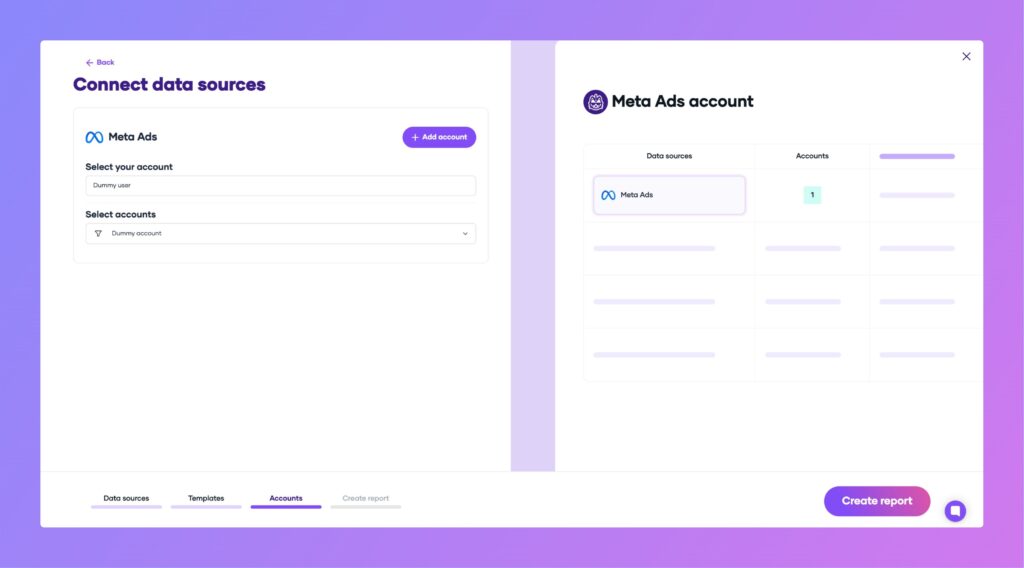
Paso 3: Crea y autoriza tu reporte
Haz clic en “Create report” para ser redirigido a Google Looker Studio. Al autorizar Porter Metrics, asegúrate de iniciar sesión con la misma cuenta de Google que usas en Looker Studio. Este correo debe aparecer como la opción principal.
Importante: Si tienes varias cuentas de Google abiertas al mismo tiempo, Google puede mostrar un error. Para evitarlo:
- Usa una sesión de navegador con solo una cuenta de Google activa
- O asegúrate de que tu cuenta preferida esté listada primero al autenticarte con Google
Cuando tu reporte cargue en Looker Studio (puede tardar unos segundos), haz clic en “Save and Share” en la esquina superior derecha para publicar tu dashboard.
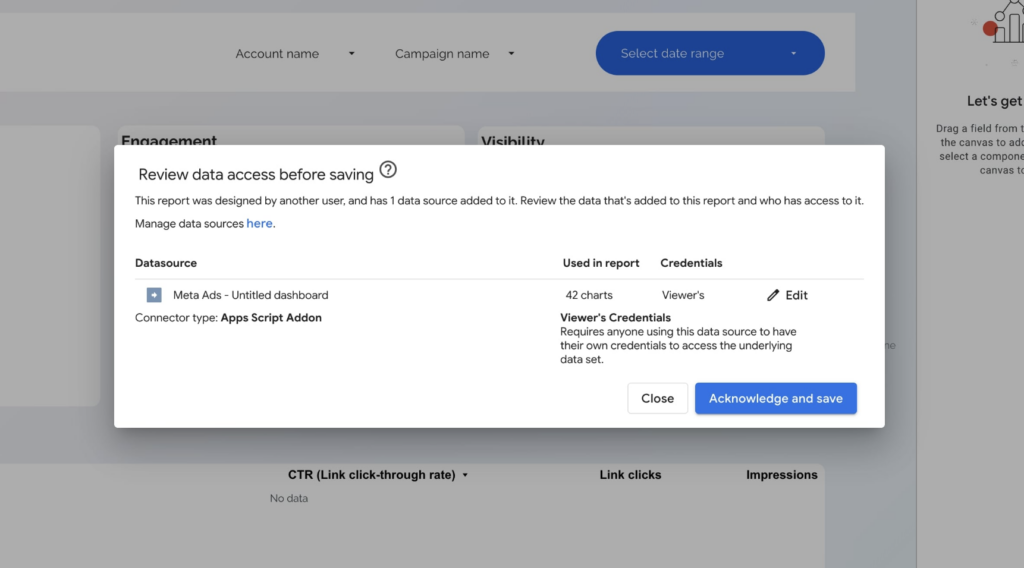
Nota: El conector directo de Looker Studio extrae datos directamente de la Meta Ads API:
- Combinación flexible de datos: Puedes combinar múltiples métricas y dimensiones en una sola consulta sin tablas intermedias.
- Actualización: Los datos son lo más frescos posible desde la API. Meta indica hasta 48 horas de retraso, pero normalmente es instantáneo o solo minutos.
- Velocidad: Cuentas pequeñas cargan en 4-8 segundos. Cuentas grandes pueden tardar más; usa BigQuery para mayor rapidez.
- Límites de uso: El uso intensivo puede alcanzar límites de la API según: Llamadas por hora = 60 + 400 * anuncios activos – 0.001 * errores de usuario.
¿Qué incluye el dashboard de Meta Ads?
El dashboard inicia con un resumen de KPIs clave agrupados en conversiones, engagement y visibilidad. Conversiones incluye compras, leads, conversiones personalizadas y CPA o CPL. Engagement abarca clics, link clicks, outbound clicks, vistas, reacciones, comentarios y métricas de eficiencia como CPC. Visibilidad muestra impresiones, alcance, frecuencia y CPM. Todos estos KPIs pueden segmentarse por campañas, creativos o audiencias, y filtrar por cuenta, campaña o rango de fechas (hoy, este mes, año pasado). Looker Studio actualizará el dashboard dinámicamente.
La sección de campañas usa un treemap para mostrar campañas, ad sets y creativos de forma jerárquica. Una tabla dinámica muestra la estructura de tu cuenta y el performance en cada nivel. La sección de creativos incluye métricas como CTR, hold rate, hook rate, ROAS o cualquier métrica relevante. Puedes segmentar creativos por imagen, texto, botón, CTA y link preview, y aplicar formato condicional para resaltar los mejores resultados.
La sección de atribución permite comparar conversion windows (1-day click, 7-day click + 1-day view, 28-day click). Porter Metrics es el único conector que ofrece todos los conversion windows para analizarlos en un solo dashboard y comparar modelos de atribución, por ejemplo, cómo varían las compras entre 1-day click y 7-day click + 1-day view.
También hay una vista resumen tipo P&L o Google Sheet vertical, con métricas por día, semana o mes en una sola tabla, ideal para exportar o análisis de alto nivel. La sección de audiencias segmenta el performance por género, edad, país, dispositivo y marca. El funnel visualiza el journey desde impresiones hasta clics, landing page views, add to cart, checkouts, payment info y compras, ayudando a identificar dónde se caen los usuarios. El funnel puede segmentarse por campaña, ad set o creativo.
Una página dedicada a budget pacing compara el gasto real de Meta Ads contra objetivos o límites de presupuesto usando plantillas preconstruidas, que se llenan automáticamente con tus datos para comparar pacing diario o mensual en Looker Studio.
¿Cómo personalizar tu dashboard de Meta Ads?
Agrega una nueva página en Looker Studio y renómbrala (por ejemplo, “Meta Ads”). Añade scorecards para KPIs como amount spent, link clicks, purchases, purchase conversion value (revenue) y ROAS. Activa periodos de comparación (por ejemplo, periodo anterior). Agrega un gráfico de series de tiempo con fecha como dimensión y purchases como métrica. Incluye una tabla para segmentar por campaña y duplica para desglosar por creativo usando dimensiones como imagen, texto, link, CTA y preview. Así tendrás scorecards, tendencias, tablas de campañas y breakdowns de creativos, todo alimentado dinámicamente por tus datos de Meta Ads. Este dashboard puede editarse o escalarse según tus necesidades de reporting en Looker Studio.
Plantillas de informes para Meta Ads
Una vez que conectes tu plantilla de dashboard de Meta Ads, tendrás acceso a estos casos de uso:
Dashboard de rendimiento de campañas
Segmenta por nombre de campaña, objetivo y tipo de puja. Filtra por tu convención de nombres para analizar productos, hooks y otros “levers”. Visualiza métricas clave como impresiones, clics, conversiones, ROAS y gasto para cada campaña y adset.
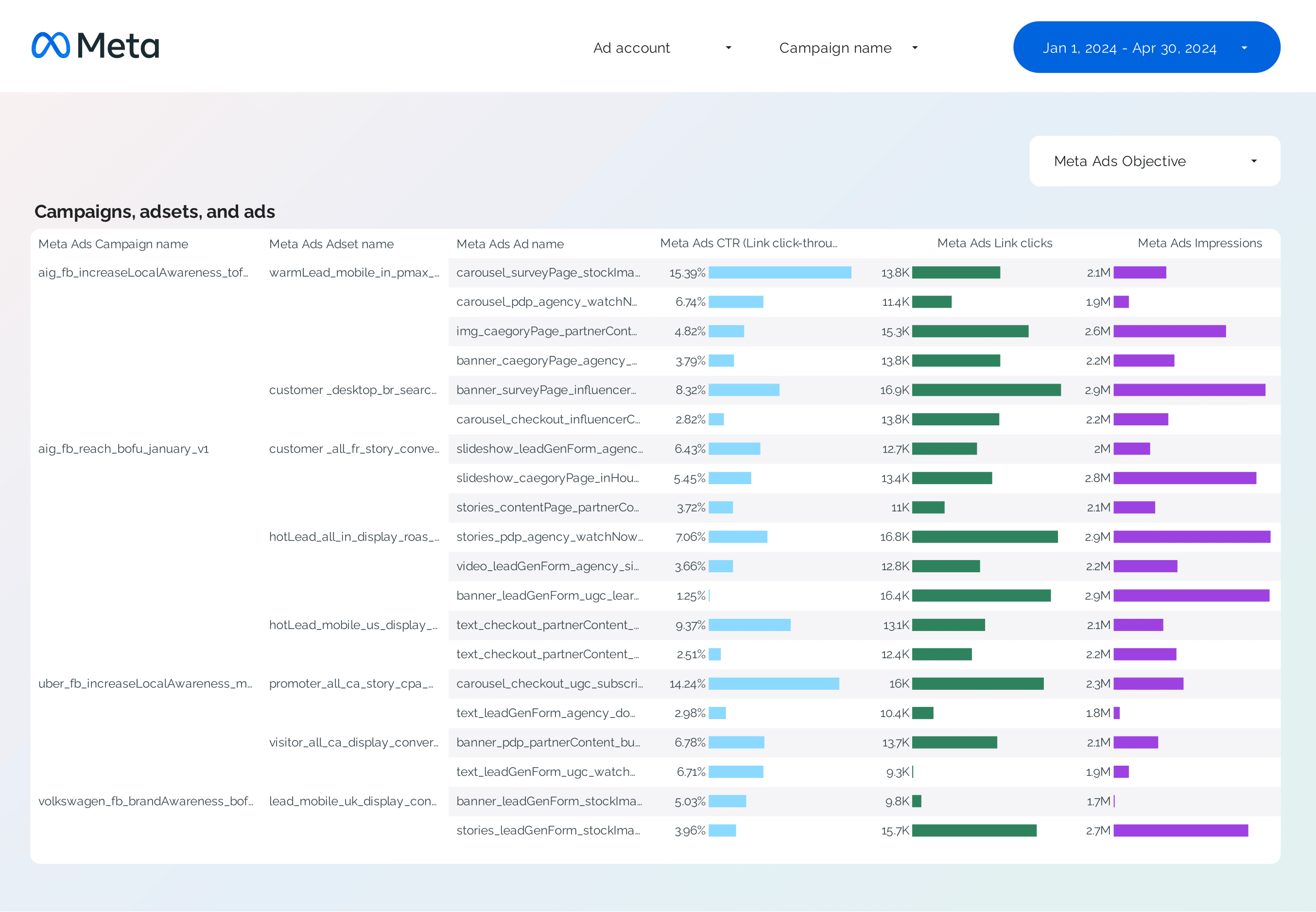
Dashboard de análisis creativo
Visualiza imágenes, links, copies y títulos de tus creatividades para comparar métricas como hook rate, hold rate, ROAS, CTR y conversiones. Identifica fácilmente los anuncios ganadores y los que necesitan optimización.
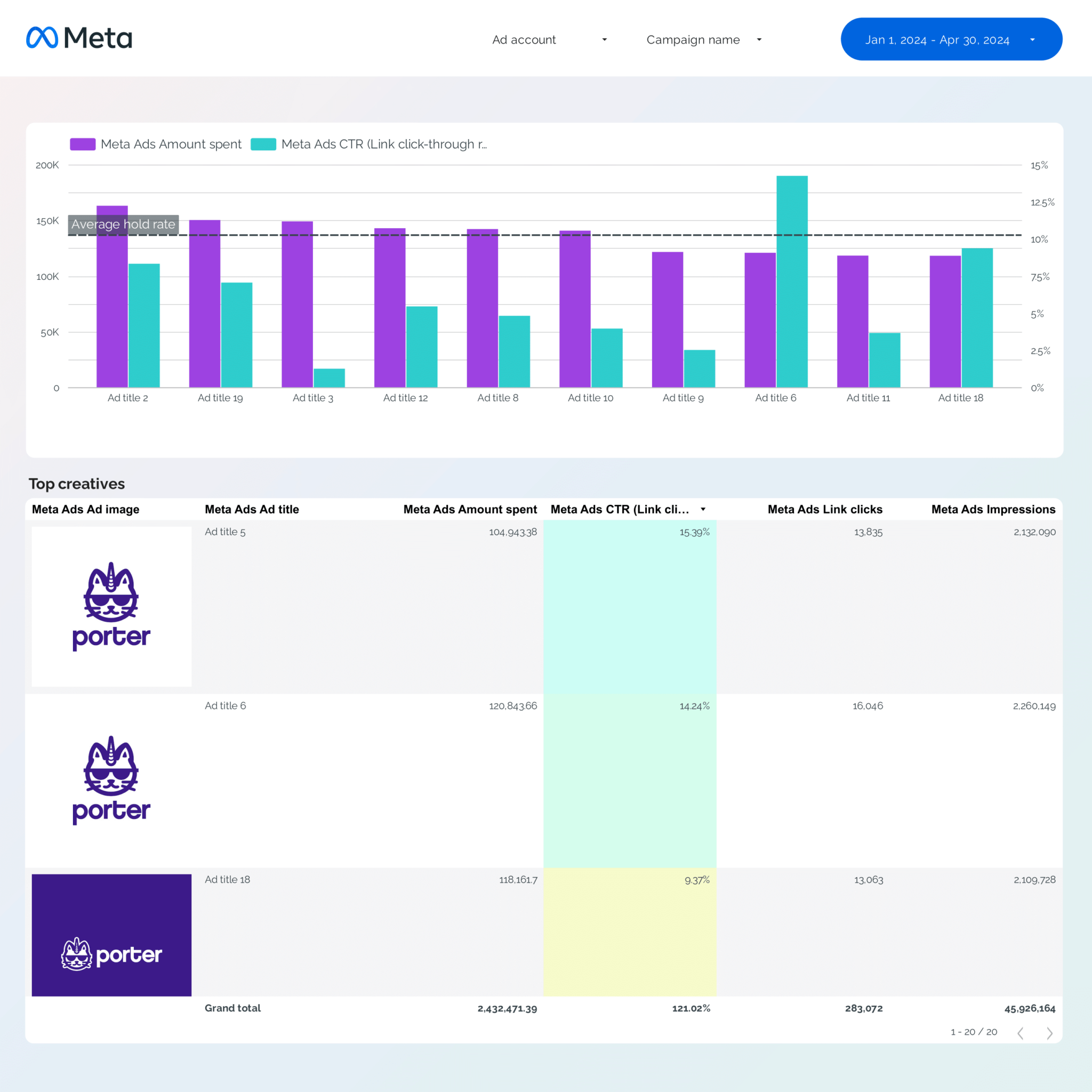
Dashboard de atribución
Compara todas las ventanas de conversión de tus conversiones estándar y personalizadas de Meta Ads. Analiza el impacto de diferentes ventanas de atribución (1d, 7d, 28d) para tomar mejores decisiones de optimización.
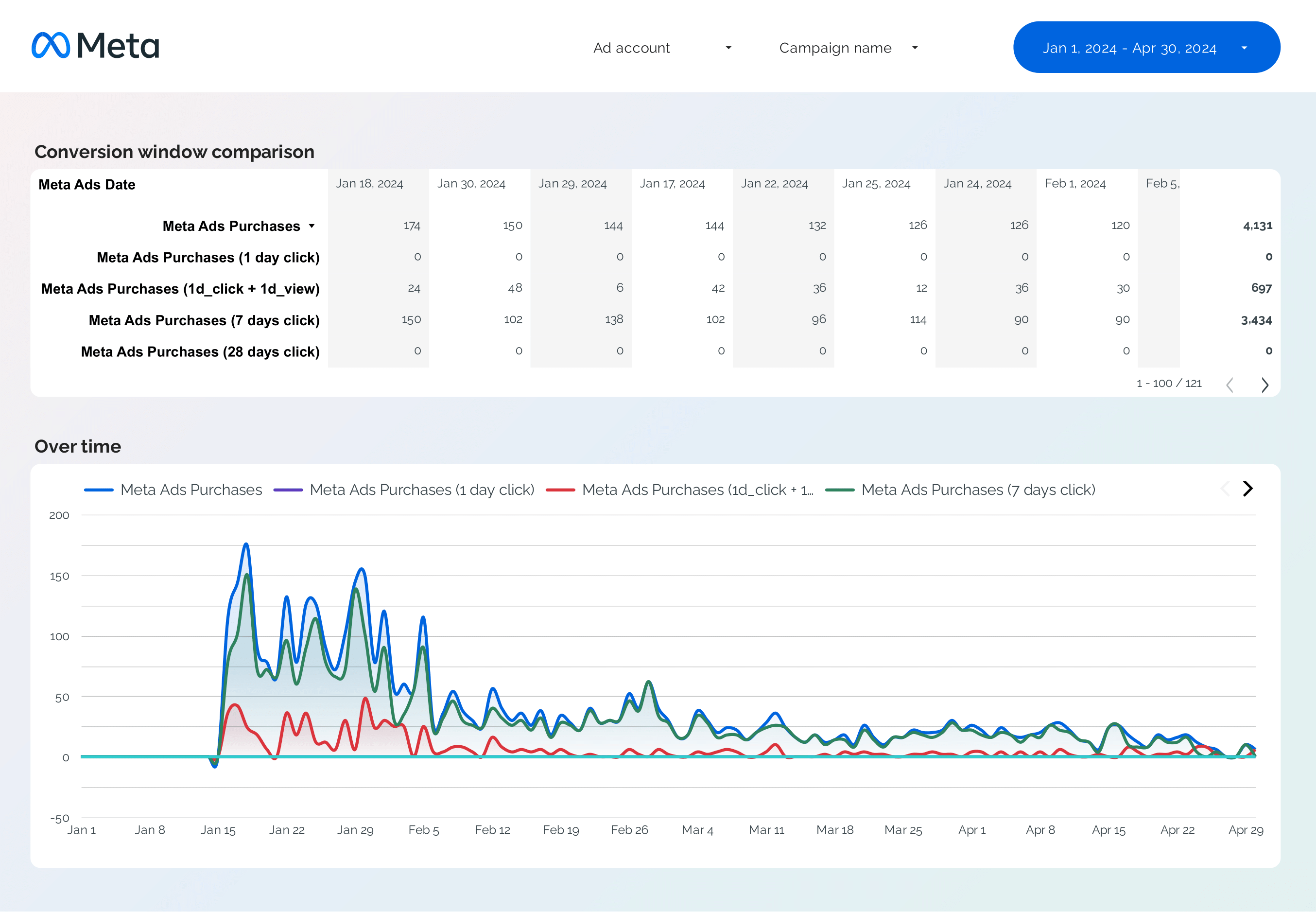
Dashboard de audiencias
Segmenta el rendimiento por demografía (edad, género), geografía (país, región) y tecnología (dispositivo, plataforma, formato de anuncio). Descubre qué segmentos de audiencia generan mejores resultados y optimiza tu targeting.
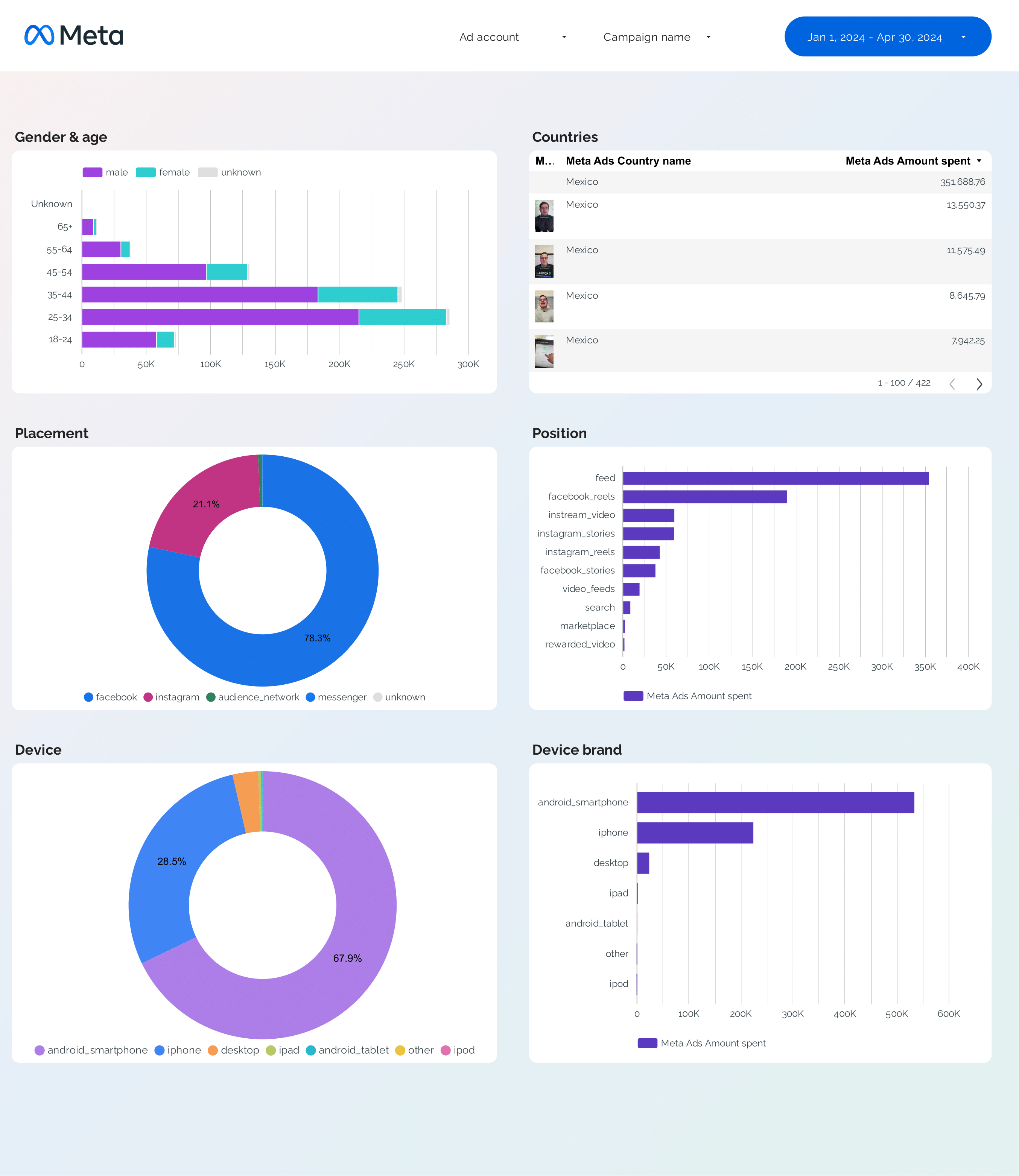
Dashboard de pacing y presupuesto
Monitorea tu gasto diario, semanal y mensual y compáralo con tu presupuesto asignado. Detecta rápidamente si estás sobre o sub-invirtiendo en tus campañas y ajusta tu pacing para maximizar resultados.
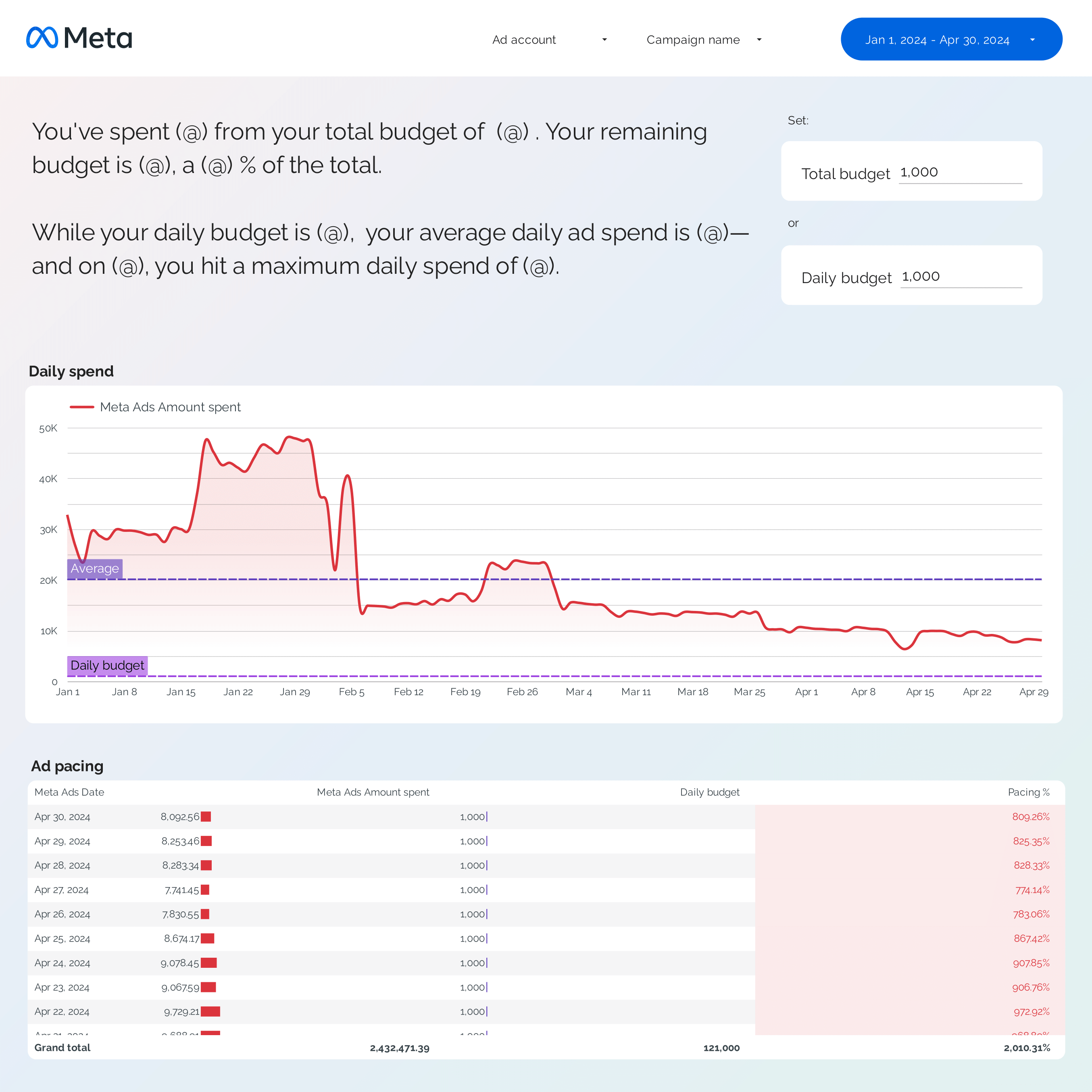
Dashboard de funnel
Visualiza el recorrido de tus usuarios desde impresiones hasta conversiones. Identifica en qué etapa del funnel se pierde tráfico y optimiza tus campañas para mejorar la conversión en cada paso.
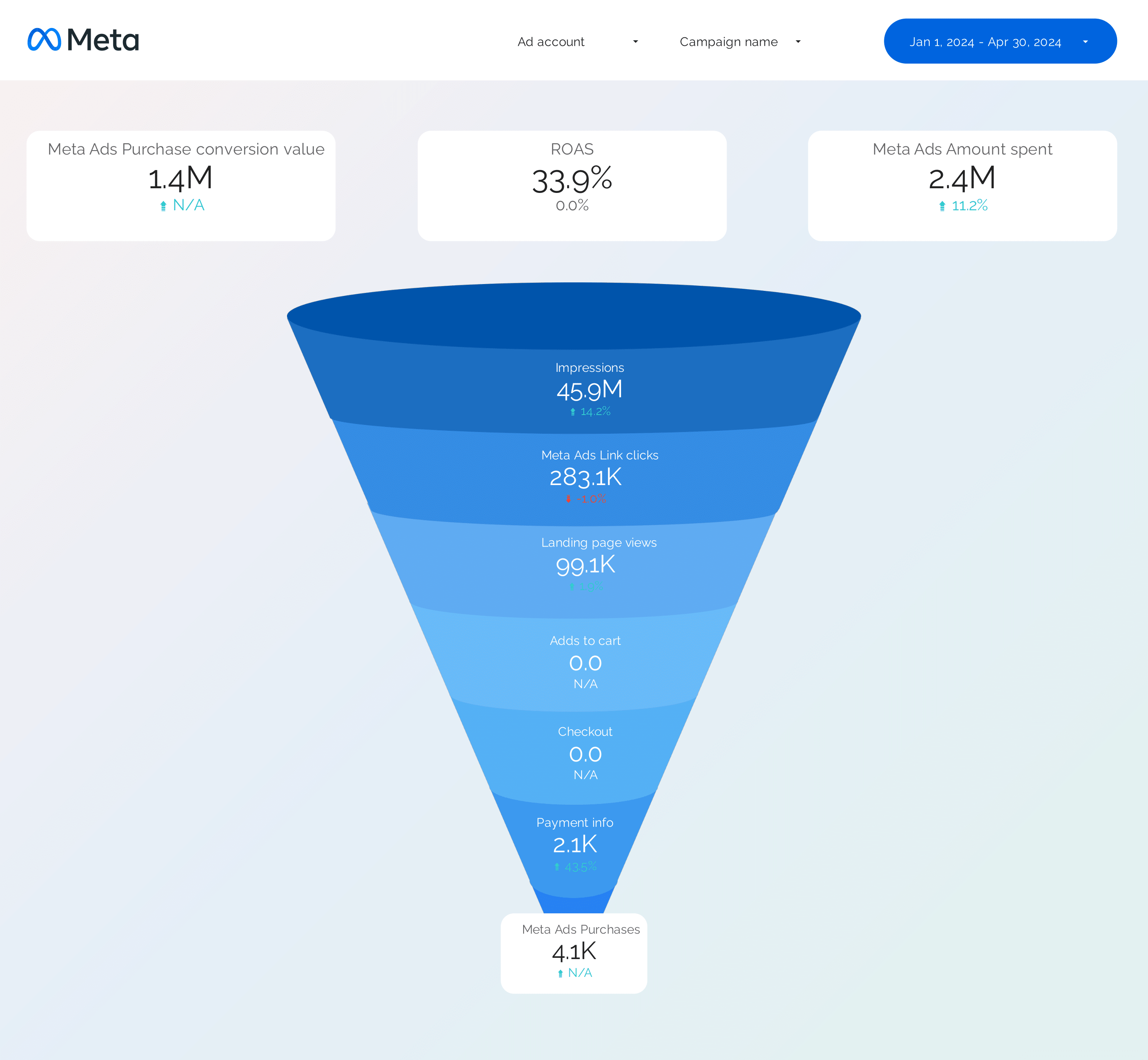
Visita nuestra galería de plantillas de Meta Ads para Looker Studio para explorar más dashboards y casos de uso.
Cómo crear un dashboard de Meta Ads en Looker Studio
Para personalizar tu dashboard de Meta Ads, agrega una nueva página al template descargado o crea un nuevo reporte desde cero y cambia a modo Editar.
Si creas un reporte nuevo, aquí puedes ver cómo conectar tus datos y administrar fuentes en Looker Studio.
Paso 1: Agrega gráficos para visualizar KPIs de Meta Ads
Agrega scorecards, series de tiempo, tablas, treemaps y otros tipos de gráficos para visualizar tus datos de Meta Ads.
- Gráficos de barras: compara valores por categorías. Ejemplo: Impressions por Age y Gender para analizar el alcance de tus campañas.
- Scorecards: muestra un solo KPI con tendencia o comparación. Ejemplo: Amount spent vs. periodo anterior.
- Tablas: combina dimensiones y métricas. Ejemplo: Campaign name, Ad creative, Purchases, ROAS para identificar los anuncios con mejor performance.
- Series de tiempo: sigue tendencias a lo largo del tiempo. Ejemplo: Daily leads o Purchases para ver el impacto de optimizaciones.
- Geo charts: muestra performance por región. Ejemplo: Clicks por Country name o City location para ajustar targeting.
Area charts: visualiza cómo contribuyen los placements (Feed, Stories) a las conversions. - Pie charts: muestra proporciones. Ejemplo: Device platform share (mobile vs. desktop) para analizar la distribución del Amount spent.
- Scatter plots: visualiza la relación entre dos métricas. Ejemplo: CTR vs. Cost per lead por Ad para detectar outliers.
- Treemaps: visualiza la jerarquía Campaign → Adset → Creative y su contribución a Impressions o Purchases.
Bullet / Gauge charts: muestra el progreso hacia objetivos, como Engagement rate vs. meta de branding.
Paso 2: Agrega contexto con comparaciones
Agrega objetivos, líneas de referencia y formato condicional para comparar datos y dar contexto a tu performance de Meta Ads.
- Comparison date range: Compara KPIs como Amount spent, Clicks o Purchases contra el periodo anterior para detectar cambios en campañas de Meta Ads.
- Reference lines: agrega líneas de meta o promedio en series de tiempo para ver si el daily spend, CPM o CTR está sobre o bajo el benchmark.
- Conditional formatting: resalta performance alto o bajo en tablas, por ejemplo, Adsets con alto CPA en rojo y bajo CPM en verde.
- Goal tracking: sigue el progreso hacia objetivos como leads mensuales, benchmarks de ROAS o engagement rate.
Paso 3: Haz tu dashboard interactivo
Elementos interactivos facilitan explorar dashboards de Meta Ads:
- Buttons: agrega botones para navegar entre páginas, descargar el reporte en PDF o resetear filtros.
- Date range controls: cambia el periodo mostrado, por ejemplo, últimos 7 días vs. últimos 30 días de performance.
Sliders: filtra campañas por Amount spent o CTR. - Dropdowns: filtra por Campaign name, Objective o Platform (Facebook, Instagram).
Input boxes: busca campañas o ads por texto, como “retargeting” o “video”. - Cross‑filtering: haz clic en un dato (barra, fila de tabla) para filtrar todos los gráficos a esa campaña o ad.
Paso 4: Diseño y white-label
Aprende a diseñar tus reportes en Looker Studio y sigue best practices de dashboard design.
- Theme and layout: controla colores, fondos, bordes, headers y navegación para un look consistente.
Page navigation: estructura el dashboard en secciones y oculta páginas internas. - Navigation and headers: en “Theme and layout” > “Layout”, cambia el menú lateral por tabs arriba y ajusta el header.
- Images and text: agrega branding, headers y etiquetas.
- Shapes and lines: usa elementos visuales para diagramas o énfasis.
- Copy-paste styling: aplica el mismo estilo a varios gráficos.
Aligning charts: alinea y distribuye los gráficos para un layout limpio. - Conditional formatting: colorea celdas o métricas según performance.
- Modern charts: habilita opciones avanzadas como gradientes y bordes redondeados.
- Report-level elements: mantén elementos (logo, título, control de fecha) en todas las páginas.
Paso 5: Comparte tu dashboard
Aprende a compartir tus reportes de Looker Studio:
- Invita por email: Agrega emails y asigna acceso como editor o viewer, igual que en Google Docs.
- Draft mode: edita sin mostrar cambios hasta publicar.
- Schedule email delivery: desde Share, programa envíos por email con preview y PDF adjunto, elige frecuencia y páginas.
- Share via link: desde Share, copia el link del reporte y habilita/deshabilita acceso por link.
- Download as PDF: desde Share, descarga el reporte completo o páginas seleccionadas en PDF.
- Embed report: desde File, elige Embed Report y usa el código o URL para mostrar el dashboard en tu sitio o herramienta interna.
KPIs de Meta Ads
El conector de Meta Ads te permite acceder a todas las métricas y dimensiones disponibles en Meta Ads Manager, incluyendo:
Conversiones
- Eventos: Vistas de landing page, agregar al carrito, contactos, leads, compras y otros eventos estándar o personalizados.
- Eficiencia: CPL, CPA.
Efectividad: ROAS, tasa de conversión, valor promedio de compra.
Nota: La API no retorna “Resultados”; selecciona el evento alineado con el objetivo de tu campaña.
Engagement
- Clicks: Todos los clicks, link clicks (únicos/totales), outbound clicks.
- Acciones sociales: Likes, comentarios, reacciones, shares, saves, vistas, respuestas, check-ins.
Video: Reproducciones, tiempo promedio de visualización, completitud (25%, 50%, 75%, 95%, 100%), vistas de 2 y 3 segundos. - Mensajería: Conversaciones iniciadas en Messenger/WhatsApp.
- Rates: CTR, engagement rate.
- Costos: CPC, CPE.
Visibilidad
- Métricas: Impressions, reach, frecuencia.
- Costo: CPM (costo por mil impresiones).
- Brand Awareness: Estimated Ad Recall Lift (People) y Estimated Ad Recall Lift Rate.
Presupuesto
Ad spend, campaign lifetime budget y campaign daily budget.
Dimensiones
Segmenta los datos por:
- Tiempo: Hora, fecha, semana, mes, trimestre.
- Cuenta: Account, cliente, marca.
- Canal: Facebook, Instagram, Messenger.
- Campañas: Nombre de campaña, objetivo, tipo, bidding, adsets, Advantage+.
- Audiencia: Geo (ciudad, región), demográficos (género, edad), tech (dispositivo, plataforma), comportamiento (funnel stage, remarketing).
- Performance de contenido: Creatives, copy, formato, hook.
Campos personalizados
- Métricas personalizadas: crea nuevos KPIs como tasas de conversión, CPA, ROAS, pacing de presupuesto, conversiones personalizadas.
- Dimensiones personalizadas: Usa REGEX y convenciones de nombres para agrupar por marca, cliente, línea de producto, etc.
Filtros: Aplica filtros a nivel de gráfico, página o reporte (ejemplo: Publisher Platform contiene “instagram”). - Data blending: combina datos de Meta Ads con otras fuentes de advertising para reportes cross-channel, atribución y medición de ROI.

